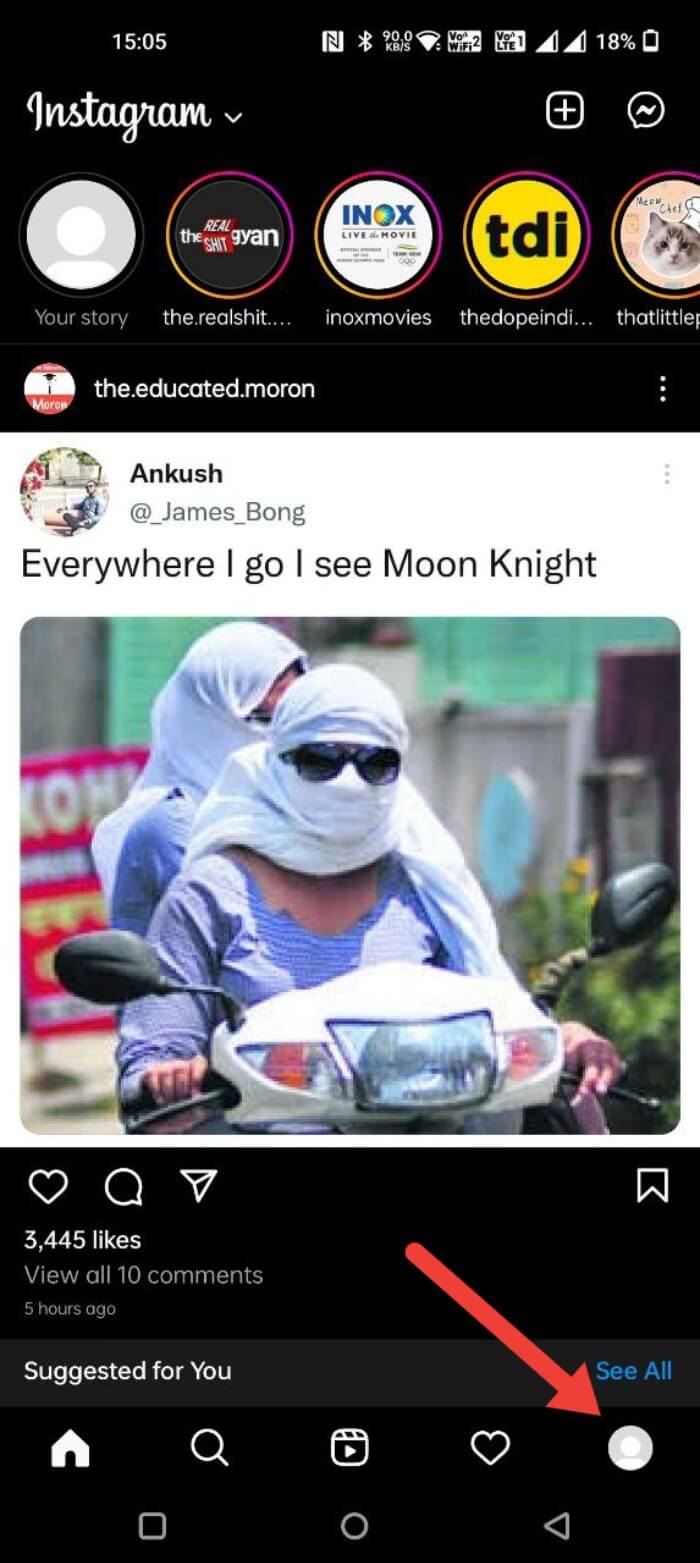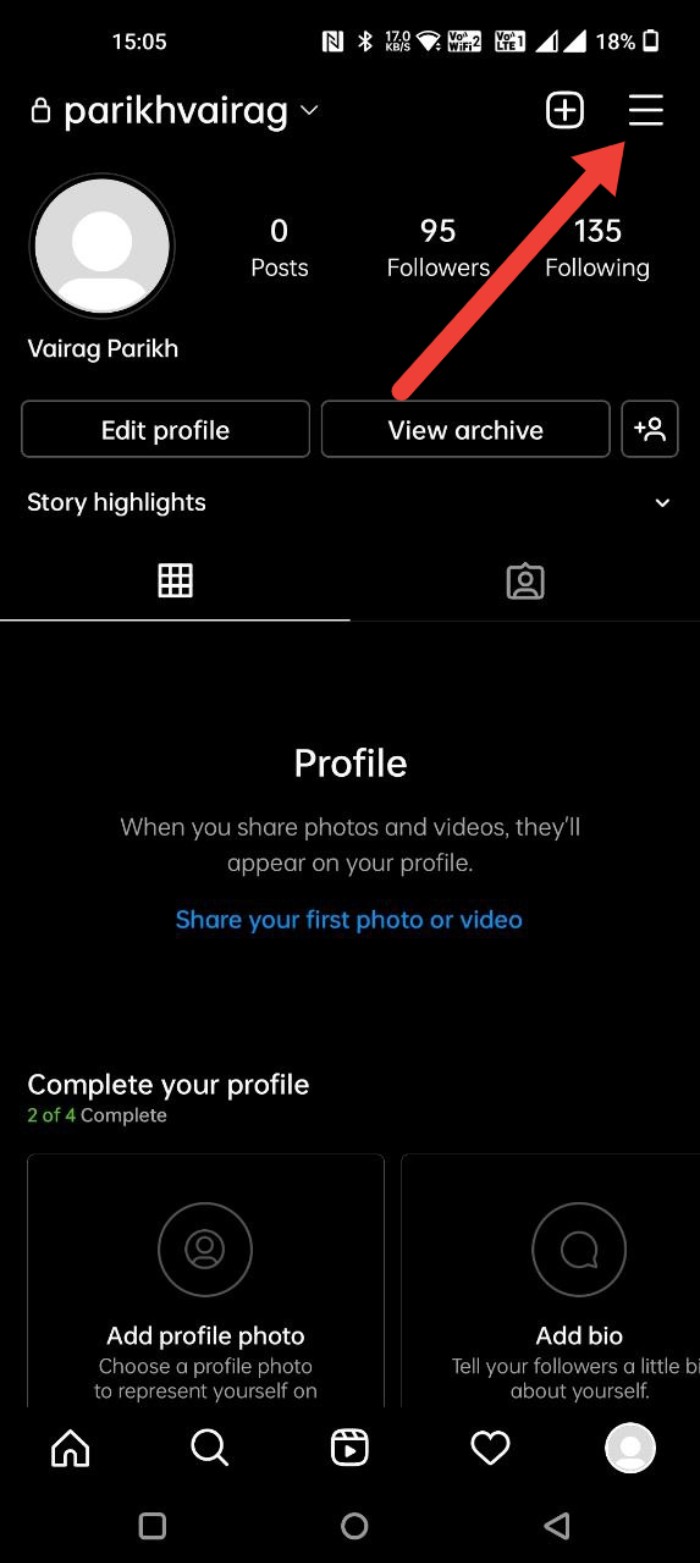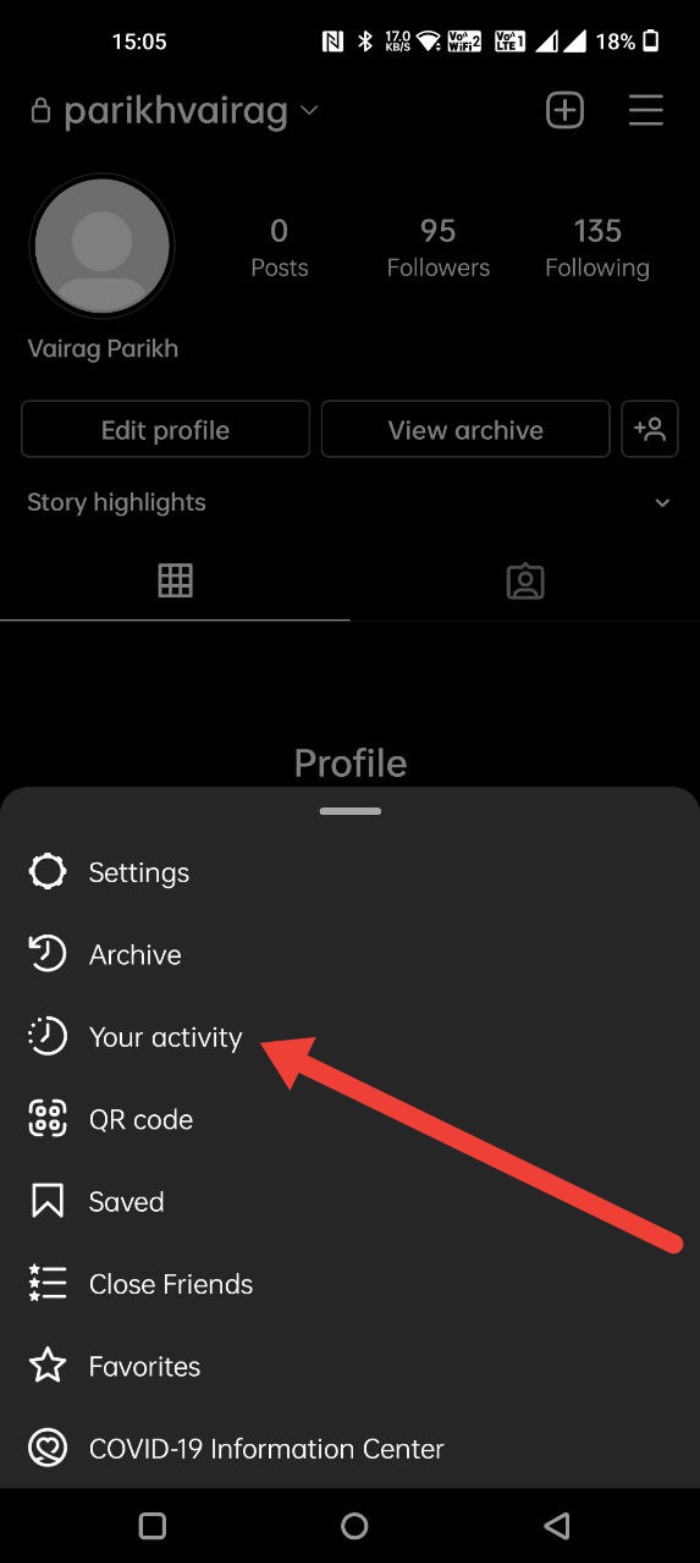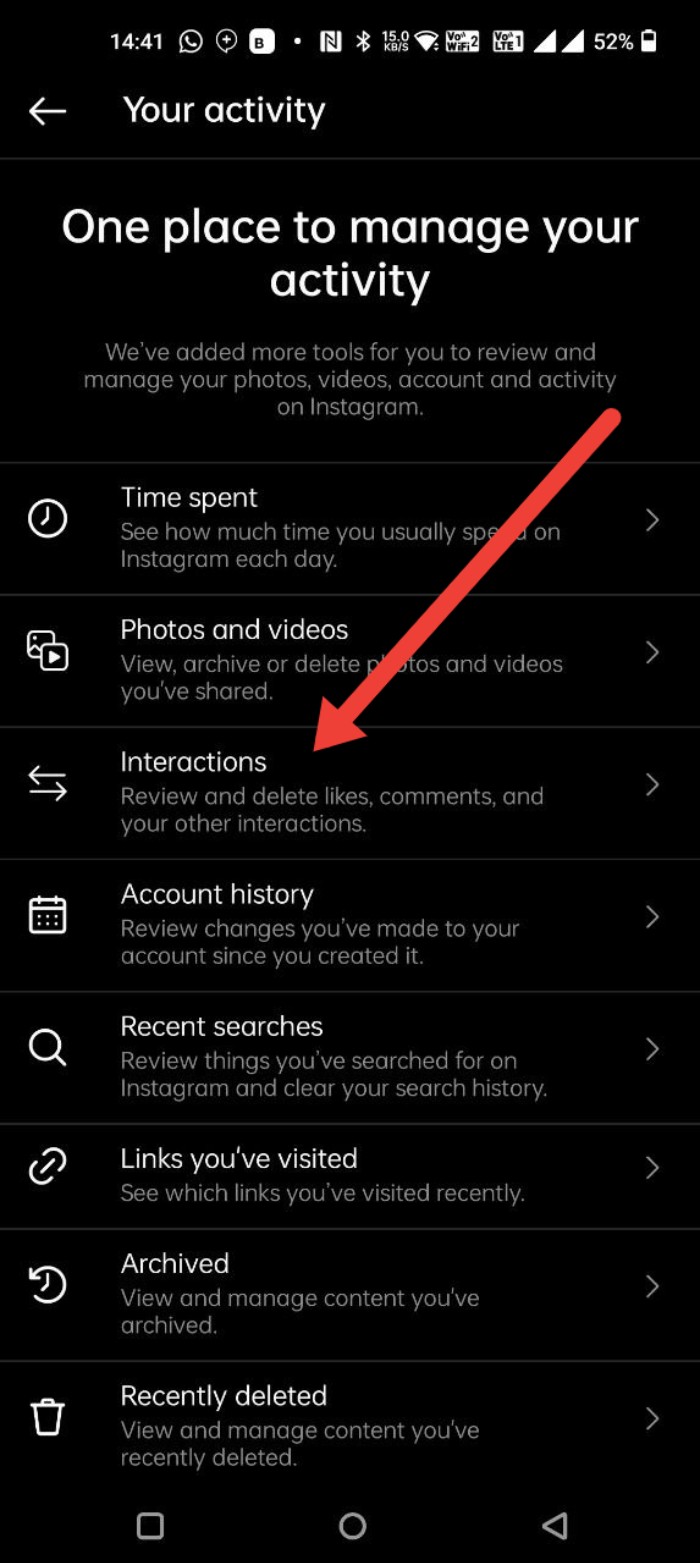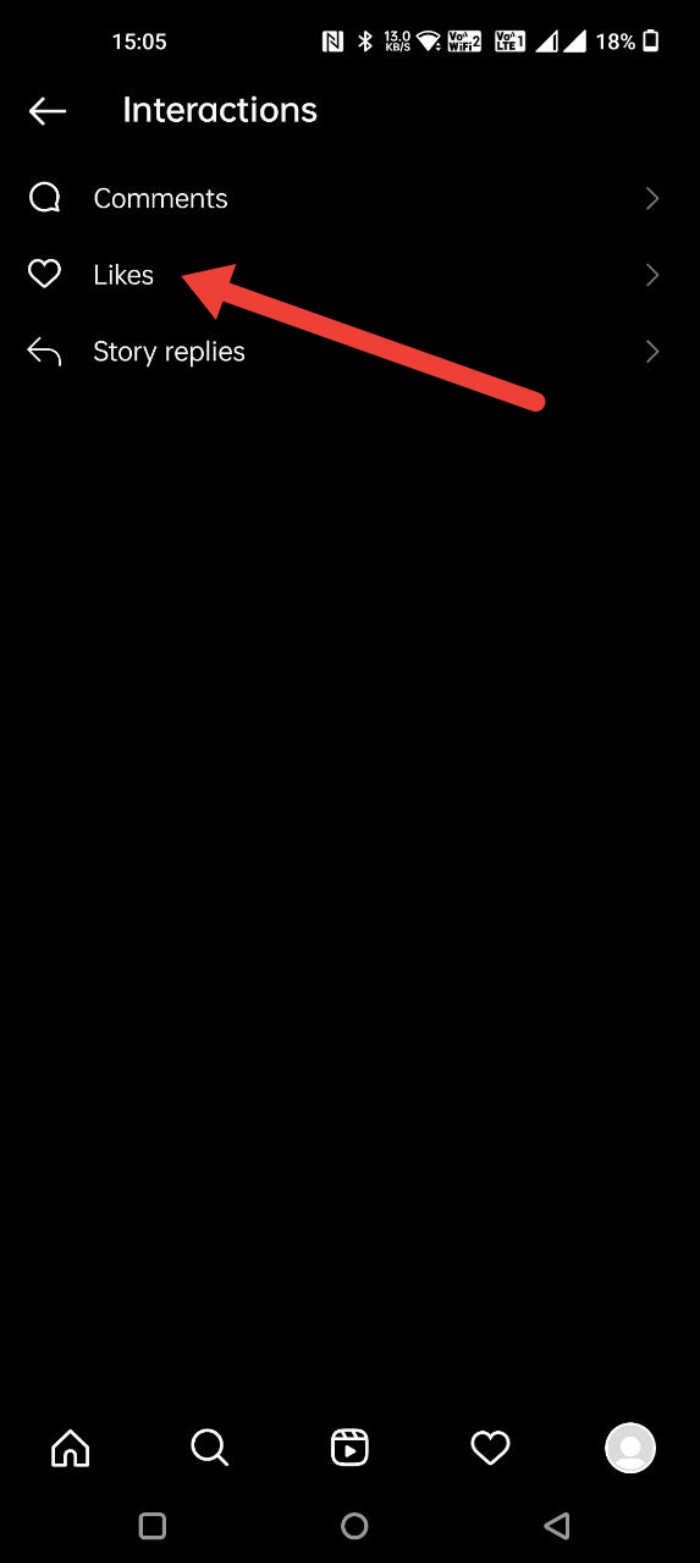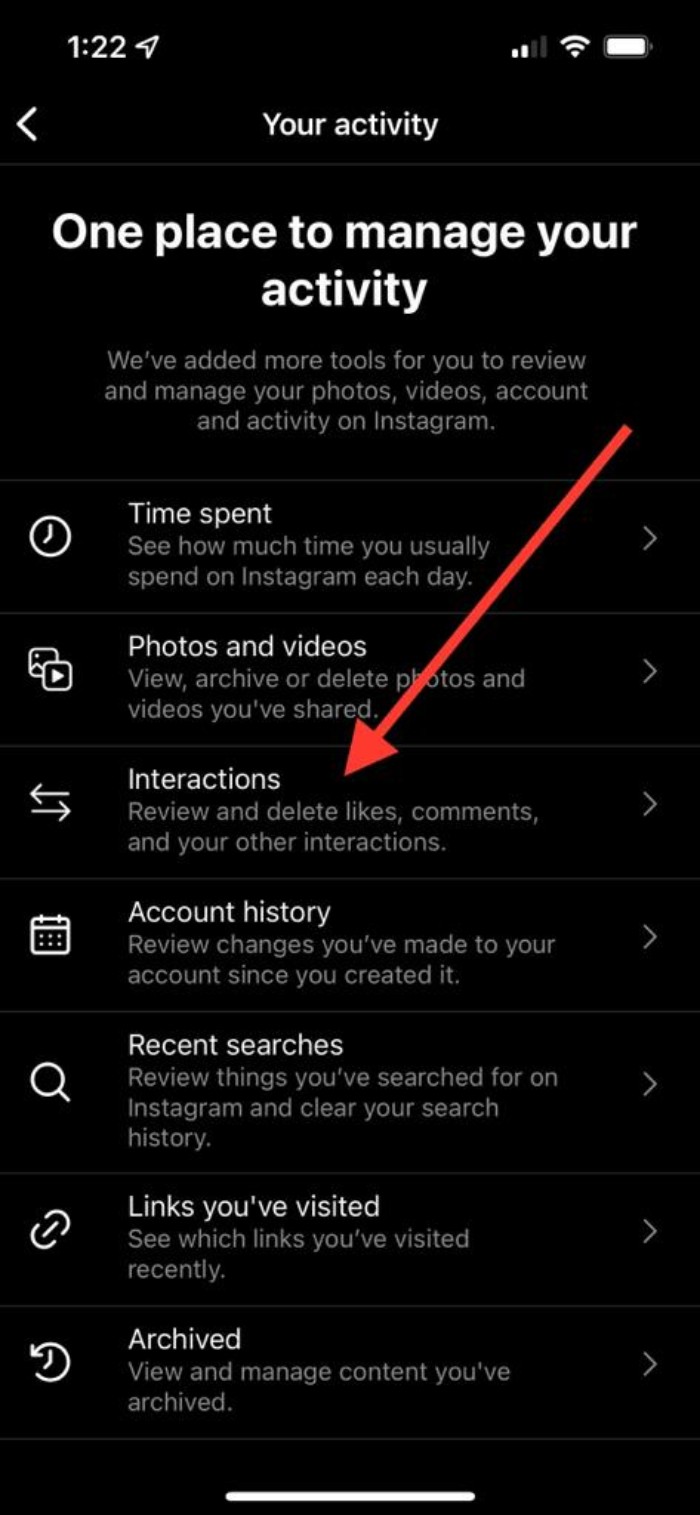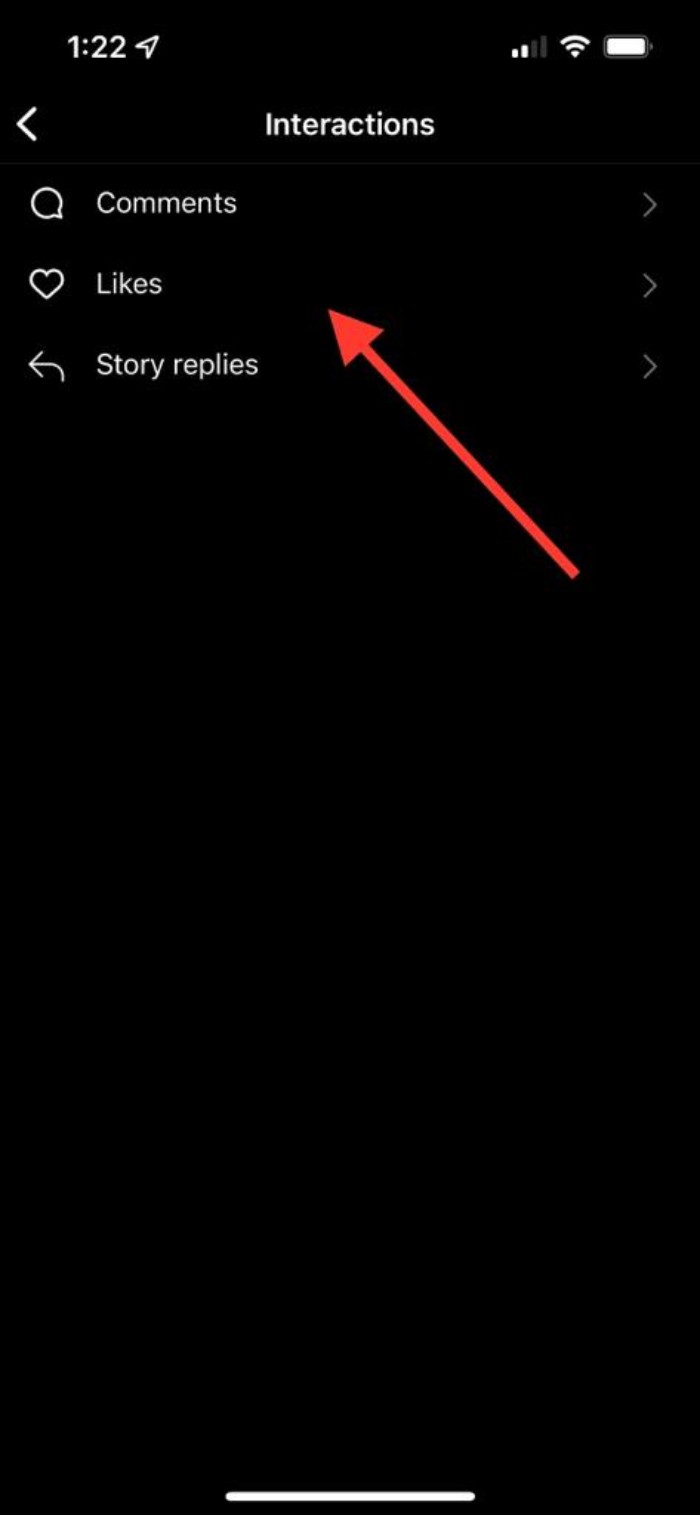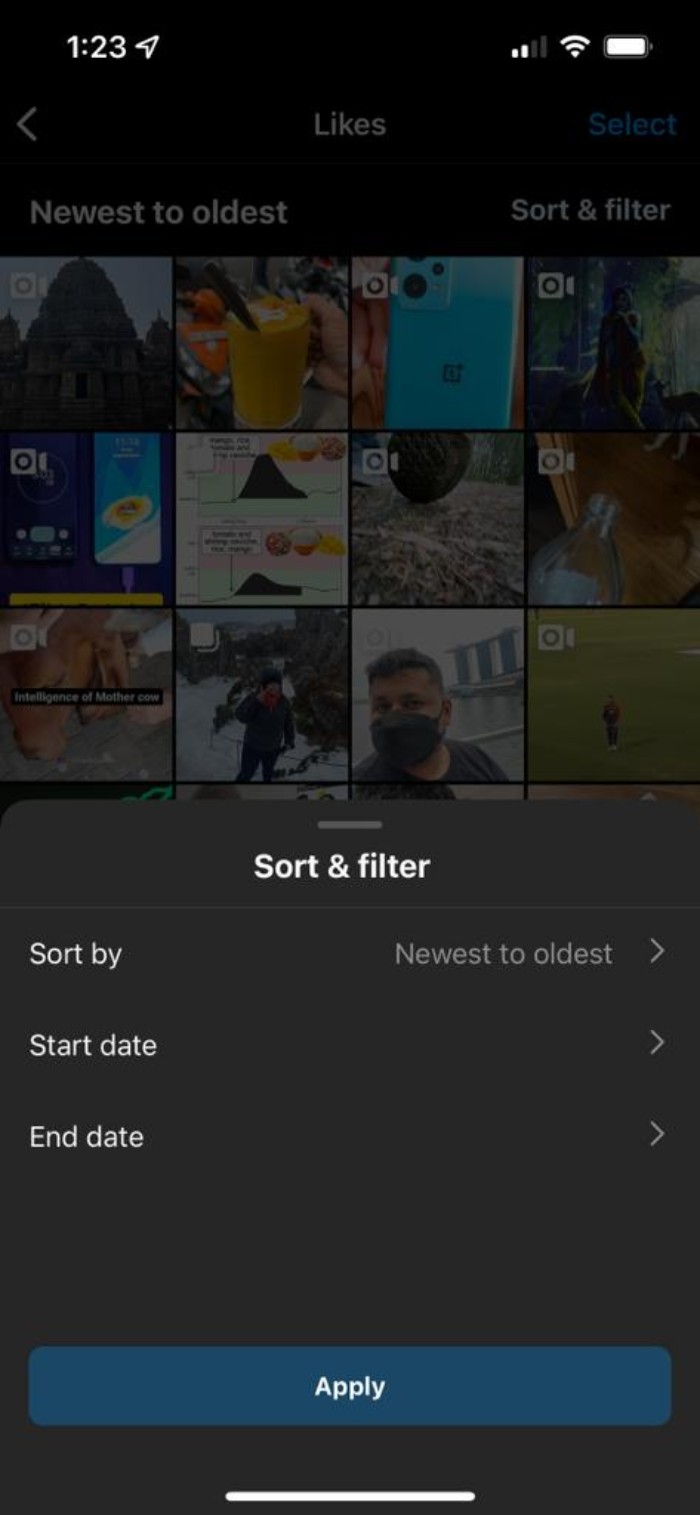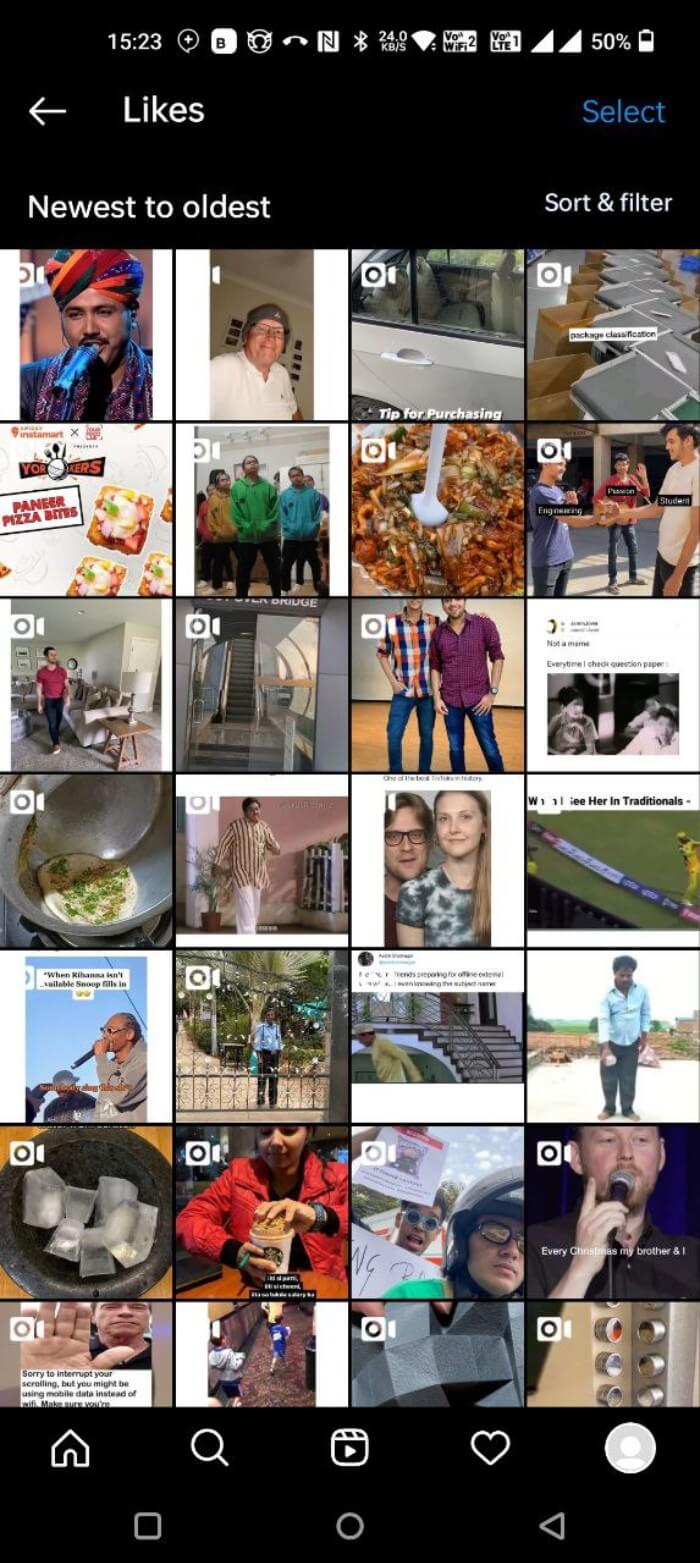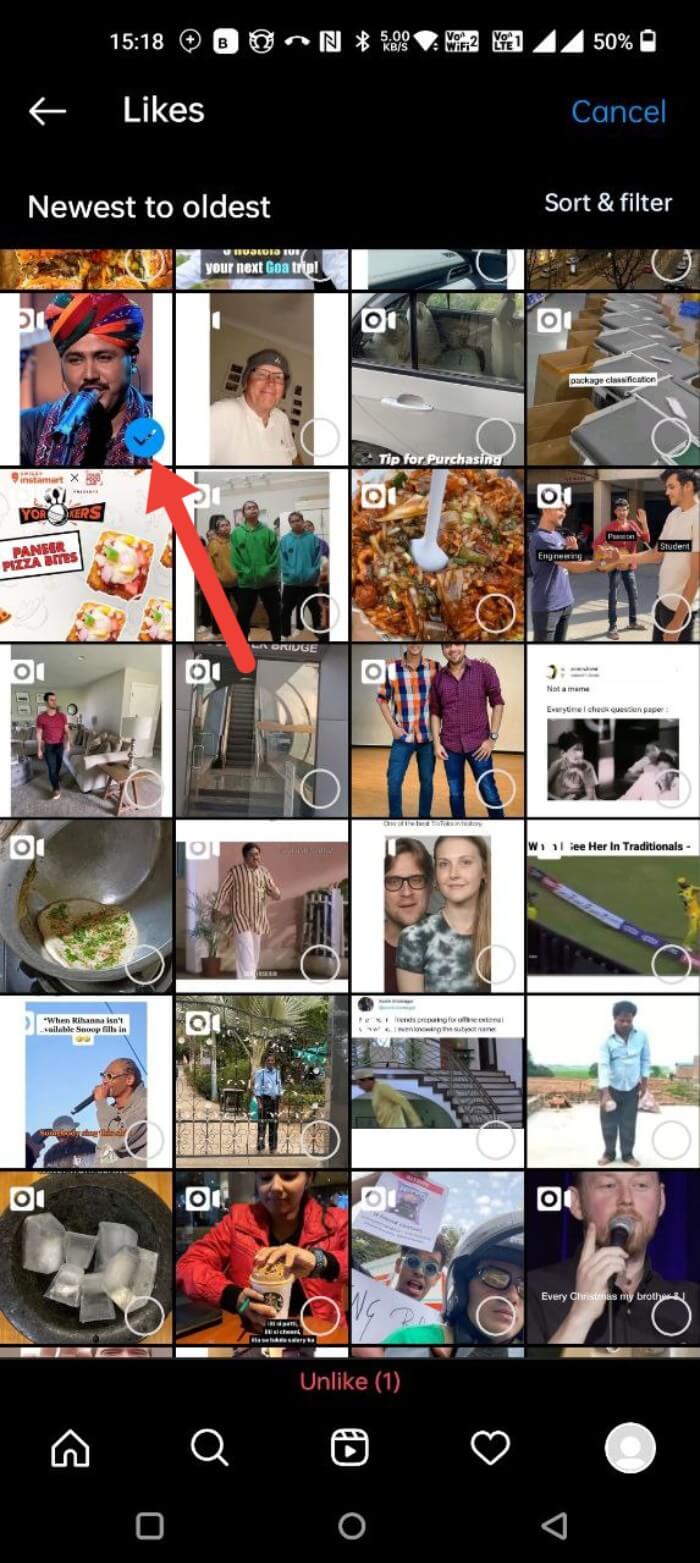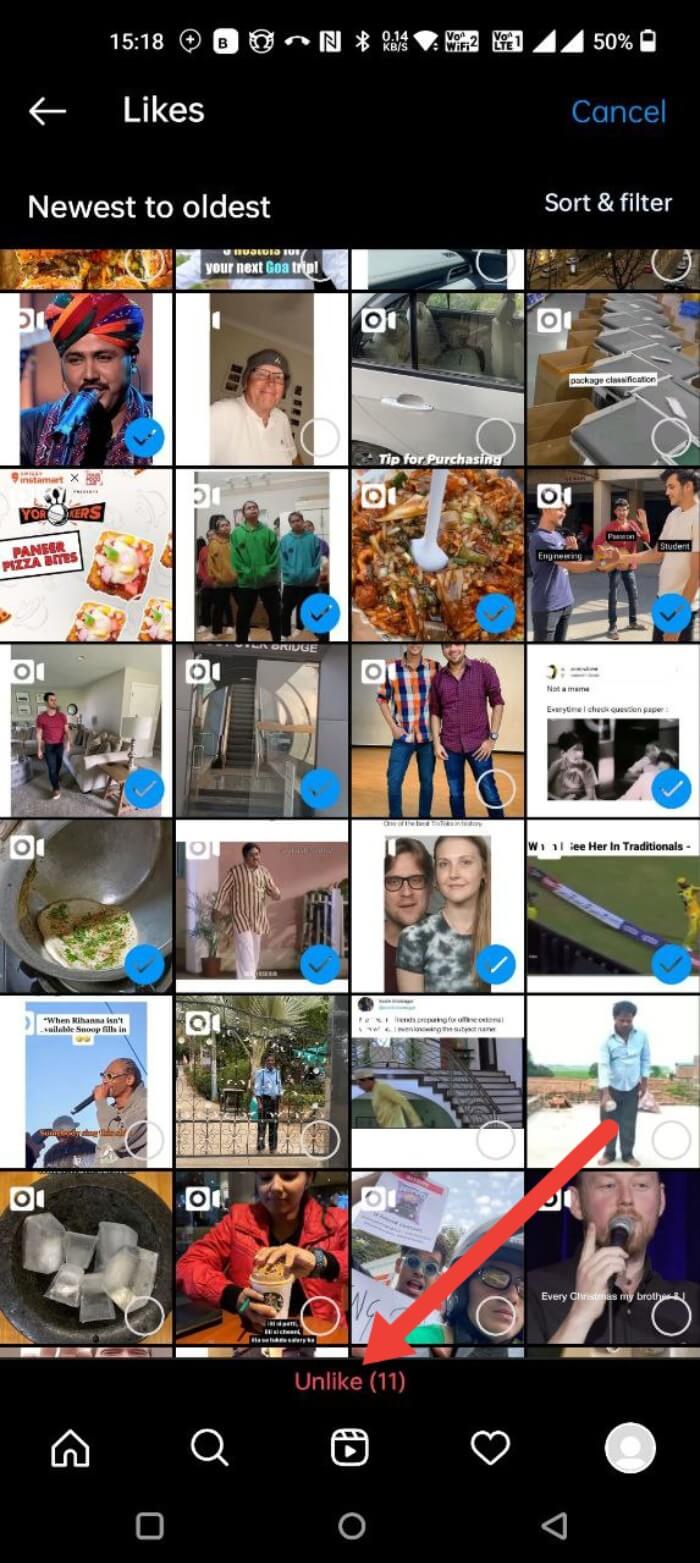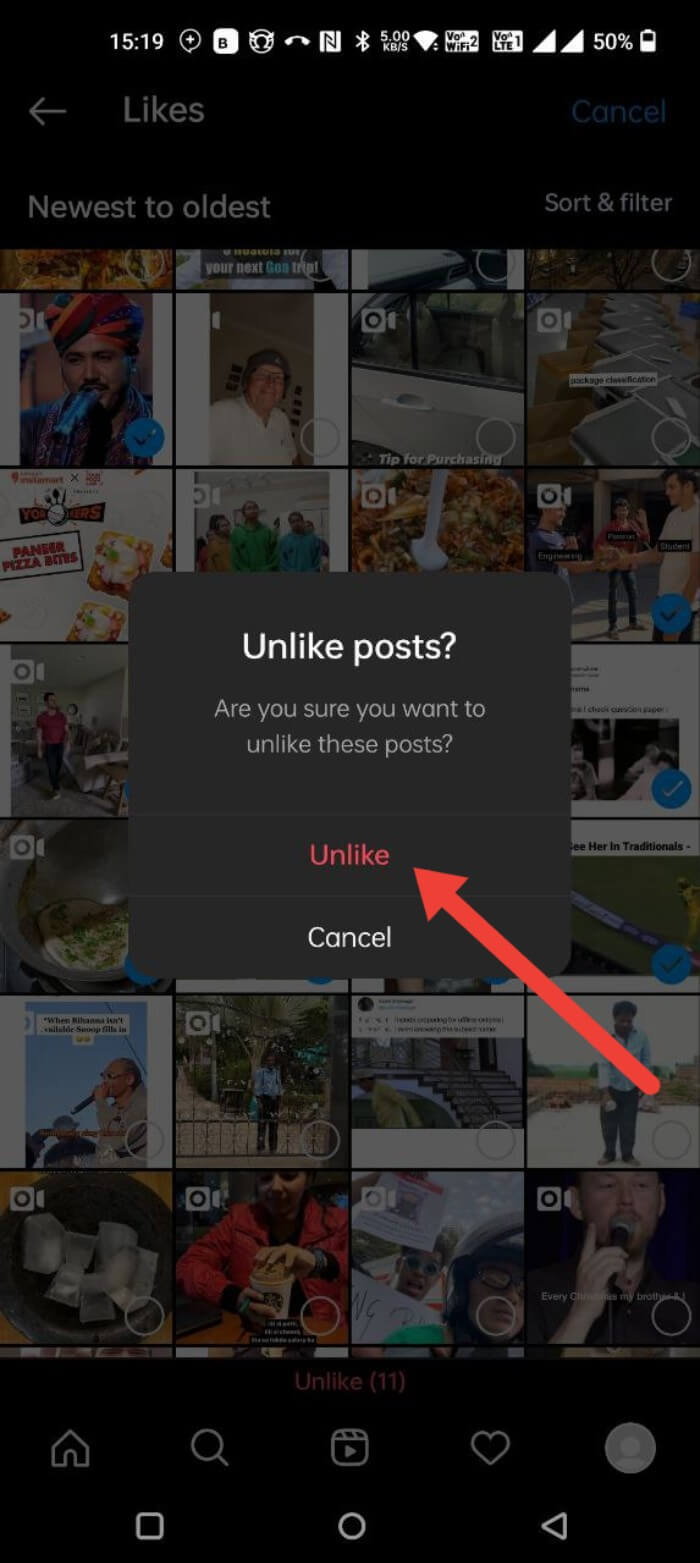Instagram에서 좋아요를 누른 게시물을 보는 방법 [2022]
게시 됨: 2022-05-27월간 활성 사용자가 10억 명이 넘는 Instagram은 가장 큰 소셜 미디어 플랫폼 중 하나입니다. 단순한 사진 공유 플랫폼으로 시작한 것이 게시물, 스토리 및 릴에서 다양한 콘텐츠 형식을 지원하는 거대 기업으로 성장했습니다. 게시물을 보는 것 외에도 사용자는 좋아요, 댓글 및 공유를 포함한 다양한 방식으로 플랫폼과 상호 작용합니다. 모회사와 마찬가지로 Instagram도 사용자에게 자신의 행동 기록을 제공합니다.
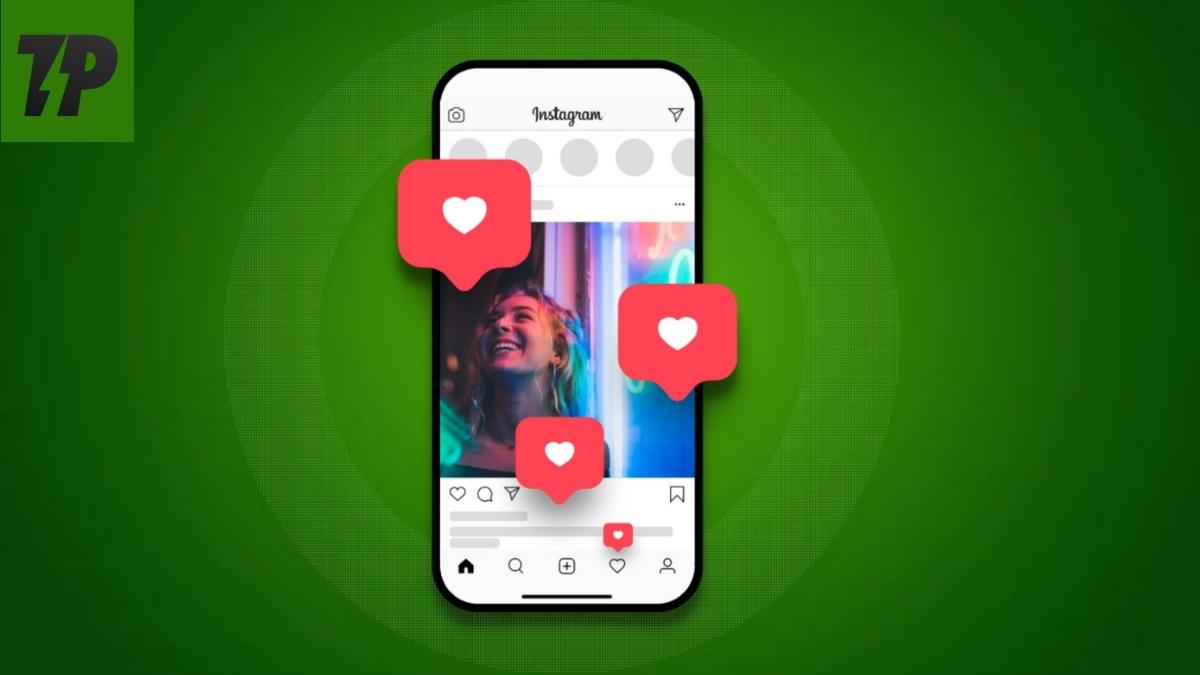
이러한 최근 작업에는 사용자의 댓글, 좋아요 및 기타 활동이 포함됩니다. 이를 통해 사용자는 이전에 좋아요를 누른 게시물을 볼 수 있습니다. 모르는 사람들을 위해: 좋아요 버튼은 사용자가 Instagram 게시물에 대한 감사를 표시하는 데 도움이 되며 빨간색 하트 아이콘으로 표시됩니다. 이 기능은 오랫동안 사용되어 왔습니다. 그러나 최근 업데이트로 Instagram은 프로세스를 변경하여 더 복잡하게 만들었습니다. 따라서 지금 인스타그램에서 좋아요를 누른 게시물을 확인하는 방법에 대한 안내입니다.
목차
Instagram 좋아요 게시물을 볼 수 있는 옵션이 유용한 이유
좋아요 표시한 게시물을 볼 수 있는 옵션이 유용할 수 있습니다. 나중에 다시 읽고 싶은 게시물에 대한 알림 역할을 할 수 있습니다. 또한 발견하고 다시 살펴보고 싶은 새 계정에 대한 카탈로그 역할을 할 수도 있습니다. 우리는 이 기능을 사용하여 다시 보거나 자세히 알고 싶은 게시물을 표시하고 싶습니다. 이러한 용도 외에도 이 기능을 사용하여 게시물에 빠르게 좋아요를 취소할 수도 있습니다. 이 기능 덕분에 Instagram의 게시물에 좋아요 표시를 하면 단순히 감사를 표하는 것 외에도 다양한 용도로 사용할 수 있습니다.
Android 앱을 통해 Instagram에서 좋아요 표시한 게시물을 보는 방법
앞서 언급했듯이 모바일 앱 업데이트 이후 Instagram 앱에서 이전에 좋아요를 누른 게시물을 보는 방법이 변경되었습니다. Instagram Android 앱에서 좋아요 표시한 게시물을 보는 최신 방법은 다음과 같습니다.
1. Instagram 앱을 열고 오른쪽 하단 모서리에 있는 프로필 아이콘을 클릭하여 Instagram 프로필 탭으로 이동합니다.
2. 왼쪽 상단에 있는 햄버거 아이콘 (가로선 3개)을 클릭합니다.
3. 내 활동을 선택합니다.
4. 상호 작용 을 탭합니다.
5. 마지막으로 좋아요 를 클릭합니다.
여기에서 Android 앱의 게시물, 릴 및 좋아한 동영상의 기록을 찾을 수 있습니다.
iOS 앱을 통해 Instagram에서 좋아요를 누른 게시물을 보는 방법
프로세스는 Android 대응과 유사합니다. 다음 단계에 따라 Instagram의 iOS 앱에서 최근에 좋아요를 누른 게시물을 볼 수 있습니다.
1. Instagram 앱을 열고 화면 오른쪽 하단에 있는 프로필 아이콘 을 클릭합니다.
2. 프로필 탭에서 왼쪽 상단에 있는 삼선 햄버거 메뉴 버튼을 선택합니다.
3. 내 활동 을 클릭합니다.
4. 상호 작용 옵션을 누릅니다.
5. 좋아요 를 클릭합니다.
좋아요 표시한 게시물을 오름차순 또는 내림차순(날짜순)으로 정렬할 수도 있습니다.
데스크톱 브라우저를 통해 Instagram PC에서 좋아요 표시한 게시물을 찾는 방법
지금까지 웹 클라이언트/웹사이트를 통해 Instagram에서 좋아요를 누른 모든 게시물을 볼 수 있는 공식적인 방법은 없습니다. 인스타그램의 웹 버전에는 기능이 제한되어 있기 때문입니다. 그러나 웹 클라이언트가 있는 컴퓨터를 통해 Instagram 좋아요를 모두 볼 수 있는 비공식 해결 방법이 있습니다.

Layoutify Chrome 확장 프로그램을 사용하여 좋아요 표시한 게시물 보기 Instagram
Instagram은 모바일 우선 플랫폼이며 화면이 더 큰 기기나 플랫폼에 최적화되어 있지 않습니다. Layoutify는 Instagram.com의 레이아웃을 변경하는 Chrome 및 Chromium 기반 브라우저용 확장 프로그램입니다. 이 확장은 또한 웹사이트에 다른 방법으로는 사용할 수 없는 일부 기능을 추가합니다. 이러한 기능 중 하나는 이전에 좋아요를 누른 게시물을 볼 수 있는 기능입니다. 이 확장을 설치하는 단계는 다음과 같습니다.
1. Layoutify Chrome 확장 프로그램 페이지로 이동하여 Chrome에 추가를 클릭합니다.
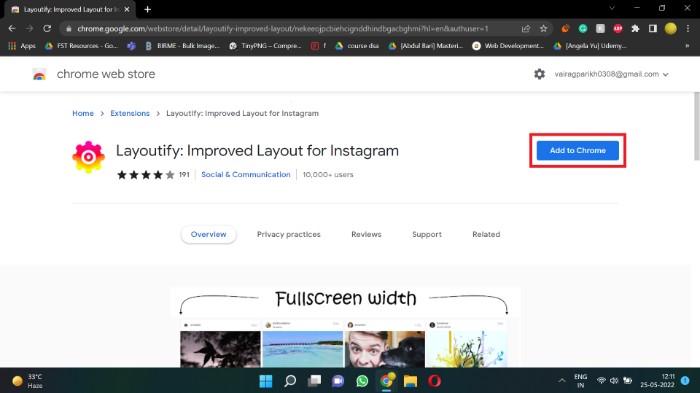
2. 확장 프로그램 추가 를 클릭합니다.
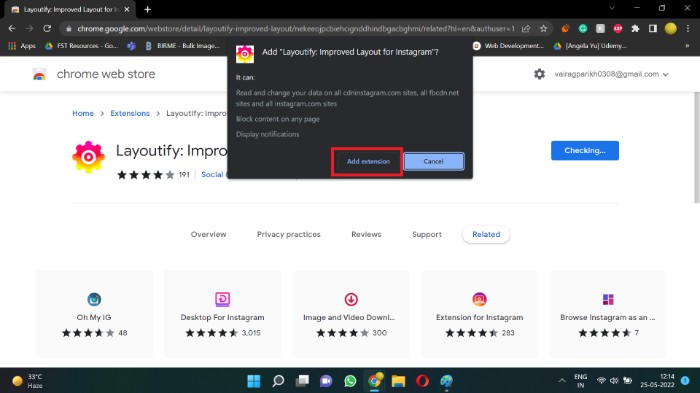
3. 다운로드가 완료되면 Chrome에서 자동으로 확장 프로그램을 설치합니다. 확장 프로그램이 설치되었다는 메시지가 표시됩니다.
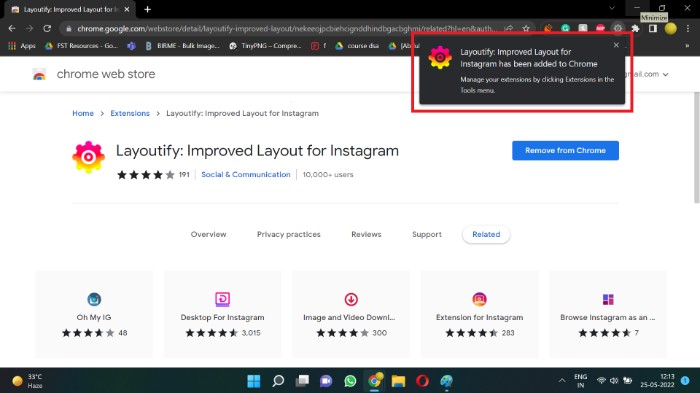
4. 확장 프로그램이 설치되면 Instagram.com 으로 이동합니다. 완전히 새로운 레이아웃을 확인할 수 있습니다. 오른쪽 상단 모서리에 있는 세 개의 점 을 클릭합니다.
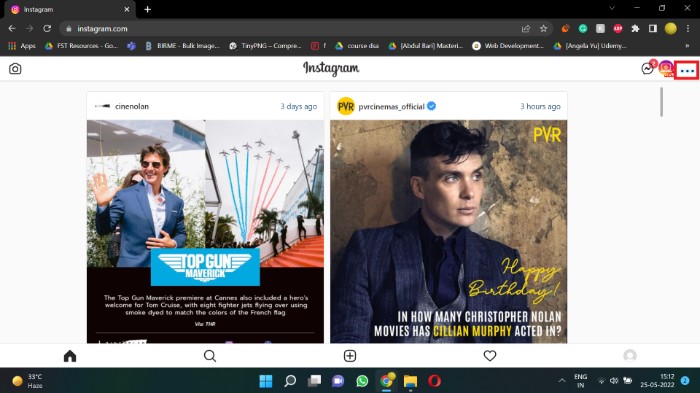
5. 새 탭이 열립니다. 이 새 탭에서 좋아요를 누른 모든 게시물을 찾을 수 있습니다.
이 비공식적인 방법은 Instagram 웹사이트에서 좋아하는 이미지, 비디오 및 릴을 보는 데 도움이 됩니다.
인스타그램에서 좋아요를 누른 게시물을 쉽게 볼 수 있는 방법은 다음과 같습니다. 이제 여러 게시물과 달리 어떻게 할 수 있는지 살펴 보겠습니다.
Instagram에서 여러 게시물에 반대하는 방법
기존에는 개별 게시물을 열어 수동으로 게시물을 하나씩 수동으로 반대할 수 있습니다. 그러나 동시에 여러 Instagram 게시물을 무효화할 수도 있습니다.
1. Android/iOS 앱에서 좋아요를 누른 게시물 섹션으로 이동합니다.
2. 좋아요를 누르고 싶은 게시물을 길게 누릅니다.
3. 좋아요를 누르고 싶은 게시물을 선택하고 좋아요를 눌러 주세요 .
4. 반대 를 클릭합니다.
이렇게 하면 특정 게시물에 좋아요를 표시하지 않아도 됩니다.
Instagram에서 좋아요 표시한 게시물 보기에 대한 FAQ
좋아요 게시물의 기록이 뒤죽박죽인가요?
좋아요를 누른 게시물은 좋아요를 누른 시점을 기준으로 순서대로 표시되기 때문에 뒤죽박죽이 아닙니다. 가장 오래된 게시물부터 최신 게시물까지 또는 그 반대로 정렬할 수 있습니다.
Instagram에서 좋아요 수를 숨기는 방법?
Instagram 게시물의 좋아요 수를 숨기려면 다음 단계를 따르세요.
- 프로필 탭으로 이동합니다.
- 햄버거 메뉴를 클릭합니다.
- 설정을 선택합니다.
- 개인정보 보호 선택
- 게시물 클릭
- 좋아요 숨기기 및 조회수 토글을 켭니다.
이제 좋아요 수와 같은 지표에 신경 쓰지 않고 콘텐츠를 즐길 수 있습니다.
Instagram에서 게시물을 좋아하는 방법?
Instagram 게시물에 좋아요를 누르는 것은 매우 간단하고 간단합니다. 게시물을 두 번 탭하거나 하트 아이콘을 클릭하여 게시물이나 릴을 좋아할 수 있습니다. 게시물이 마음에 들지 않으면 같은 단계를 반복하여 좋아요를 받을 수 있습니다.
내 Instagram 계정을 더 안전하게 만들려면 어떻게 해야 하나요?
오늘날 우리의 디지털 안전을 확보하는 것은 필수적입니다. 조심하지 않으면 Instagram 계정이 해킹 당할 수 있습니다. 이중 인증을 활성화하여 소셜 미디어 계정을 더욱 안전하게 만들 수 있습니다. 이중 인증을 활성화하는 방법에 대한 가이드를 따를 수 있습니다.
내가 가장 좋아하는 Instagram 게시물은 무엇입니까?
Instagram을 비즈니스 또는 크리에이터로 사용하는 경우 Instagram Insights에 액세스할 수 있습니다. Instagram에서 가장 좋아하는 게시물을 찾으려면 프로필 페이지에서 Insights 를 탭한 다음 Accounts Reached 를 탭하고 Top Posts 및 See All 까지 아래로 스크롤합니다.
도달 또는 좋아요를 기준으로 이러한 게시물을 정렬할 수도 있습니다.
Instagram에서 내가 좋아요 표시한 게시물을 볼 수 없는 이유는 무엇입니까?
인스타그램에서 좋아요를 누른 게시물이 보이지 않는 이유가 궁금하다면 인스타그램이 예전에 앱을 수정하고 활동을 보여주는 탭을 제거했기 때문입니다. 그러나 여전히 좋아하는 게시물을 찾을 수 있습니다. Instagram 앱을 열고 프로필 탭을 열고 오른쪽 상단 모서리에 있는 햄버거 메뉴 를 탭한 다음 내 활동 을 선택합니다. 여기에서 상호 작용 을 탭한 다음 좋아요 를 탭합니다.
추가 읽기:
- Instagram 릴 비디오 다운로드를 위한 4가지 최고의 방법
- 모든 플랫폼에서 익명으로 Instagram 스토리를 보는 방법
- Instagram이 계속 로그아웃되는 문제를 해결하는 10가지 가장 좋은 방법
- Android, iOS 및 웹에서 Instagram의 특정 메시지에 답장하는 방법
- Instagram 스토리에 링크를 추가하고 트래픽을 얻는 방법
- 누군가가 귀하의 Instagram 계정에 로그인했는지 확인하는 방법은 무엇입니까?
- 누군가 Instagram에서 나를 차단했는지 확인하는 방법